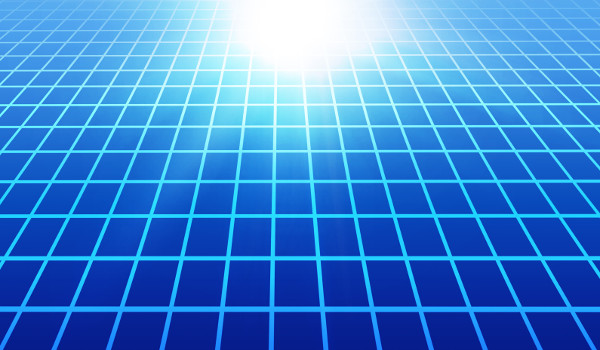OneNote グリッドの使い方を説明しました。グリッドに合わせて、コンテナや図形をきれいに配置したい方に役立つ内容です。グリッドの使い方を説明しただけでなく、ちょっとしたコツや動作の癖なども説明しているからです。
OneNote のグリッドを知る意味とは?
このページでは、「OneNote のグリッドってどうやって使うの?」という方のために、グリッドの使い方を説明しています。ところで、グリッドについて知る意味とは何でしょうか? おそらく、オブジェクトをきれいに並べたり、同じ大きさに調整したりという目的のためですよね。
そこで、詳しい使い方だけでなく、使いこなし方についてもご紹介します。ぜひうまく活用して、オブジェクトをきれいに揃えていただきたいと思います。
OneNote グリッドの使い方のポイント!
それでは、OneNote のグリッドについて使い方のポイントをご紹介します。とても簡単ですが、独特な部分もあるので、よく確かめてから試していただきたいと思います。
グリッドの設定方法
グリッドの設定方法はとても簡単です。ただし、設定が分かりにくい場所にあるので注意してください。具体的な設定方法は以下の通りです。
- [描画]タブを開く。
- [図形]グループの[その他]ボタンをクリックする。

- [グリッドに合わせる]をクリックする。

- グリッドの有効・無効が切り替わる。(アイコンに色が付いたら有効)
これで、グリッドが使えます。今説明した通り、グリッドの設定は[描画]にあるので、場所はかなり分かりにくい印象です。全体に影響があるものなんですが、設計の意図としては、図形描画のためだけに用意した機能なのかもしれませんね。
グリッドの表示方法
グリッドの表示方法を確認しましょう。実は、グリッドを表示する方法はありません。しかし、罫線が実質的にグリッド線として機能するので、そちらの表示方法をご紹介します。
- [表示]タブを開く。
- [ページ設定]グループの[罫線]の下側のボタンをクリック。

- 罫線の一覧から、左の一番細かい[方眼線]をクリック。

- ページに、細かい方眼線が表示される。
以上で、罫線が表示されます。左端にある一番細かい[方眼線]がグリッドとぴったり一致しているので、事実上のグリッド線として使えますよ。
グリッドを一時的に無効化する方法
ここで、グリッドを一時的に無効化する方法をご紹介します。想定されるのは、「通常はグリッドを有効にしておくけれども、たまに画像の位置を微調整したい」というような状況です。
- 微調整したい、コンテナや画像などのオブジェクトを表示。
- [Alt]キーを押しながらオブジェクトをドラッグする。
- 目的の場所でドロップして、微調整が完了。
この方法であれば、一時的にグリッドの影響を受けずに1ピクセル単位で移動できますよ。グリッド設定と併用して活用すると、効率よくオブジェクトの配置ができるので便利ですね。
グリッドにはちょっとした癖がある
実は、グリッドにはちょっとした癖があります。グリッド機能を有効にしておくと、オブジェクトすべてがグリッドに沿った動きをするんですが、自分で描画した図形は少し違うんです。
- 描画時は、グリッドに沿って図形を作成できる。
- 出来上がった図形はグリッドとは無関係に移動する。
描画図形は、このような動きをします。つまり、作るときはグリッドに影響されるけれども、出来上がったものを移動するときは影響を受けないということなんです。したがって、同じ大きさや形のものは作りやすいけれど、作った後の整列は面倒であるということが言えます。
おそらく、図形は直感的に作ることが多いから、それを補助する目的でグリッドが反応。しかし、配置は好きなところにすることが多いから、グリッドに無反応といことだと思いますね。
参考:どうしても、グリッドに合わせた配置をしたいときは?
う~ん、わがまま言いますねぇ(笑)。もし、どうしてもグリッドに合わせた配置をしたい場合は、図形を Word などに貼り付けてから、それを OneNote にコピーしてください。すると、画像に変換されるので、グリッドに合わせることができますよ。
まとめ
いかがでしたか?
OneNote のグリッドの使い方について説明しました。グリッドの設定はできるけれども、コマンドが分かりにくい場所にあるのが難点でしたね。また、グリッド線という機能はないけれども、罫線で代用できました。癖も多少あるので、注意して使っていただければと思います。
グリッドはうまく使うと便利ですが、OneNote はどちらかというとペンで手書きして手軽に使ってほしいアプリです。なので、資料をきれいに作ることよりも、迅速にメモをすることの方に重点を置いてほしいと思います。つまり、型にはまらず自由に使ってほしいんですよ。
もちろん型にはめるのも自由ですけれども(笑)、きっちりしてしまうと「OneNote じゃなくてもいいんじゃないの?」ということになってしまうので、適度なさじ加減で使っていただければ、私としては幸いです。
以上、「OneNote グリッドの使い方とは?」と題して説明しました。